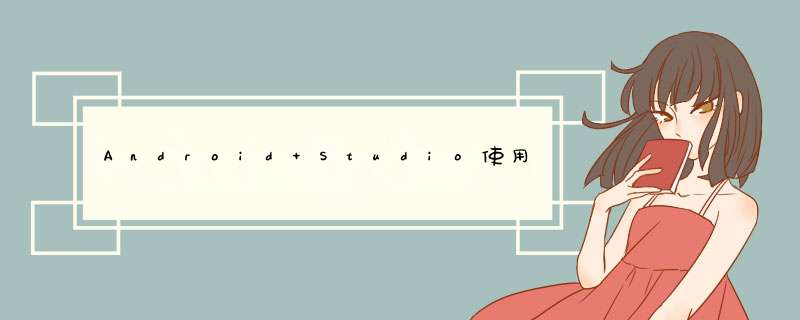
2019-12-18
关键字:外部工程、使用时卡顿
AndroID Studio 是个好东西,现代青年APK开发必备IDE。
AndroID Studio 在自己电脑本地开发的话是一点问题都没有。但难免就是会有种情况:工程文件不是放在自己电脑上的,而是放在外部服务器上。
例如,笔者正在开发的 APK 工程就放在公司linux服务器上,通过 samba 映射到每个人的 windows 电脑上进行开发。
但笔者发现,在导入服务器上的工程后, *** 作起来特别卡。这里不是导入时卡顿,笔者的 AS 开发环境是好的,gradle 这些都能正常连网下载,就是在敲代码时、打开代码文件时、切换代码文件浏览时,特别卡。打开 AS 的 file 菜单都要等半天。这种卡到爆的情况根本无法正常开发。但网上似乎也没有记录解决这个问题的方案。好在,笔者在自己摸索了一阵以后解决了这个卡顿问题。现记录一下。
首先卡顿的原因有二:
一是自动保存的设置有点问题;
二是如果服务器上的工程有VCS的,把AS上的VCS关掉。
第一步,打开设置菜单:file -- Settings
将上图绿色箭头所指的选项去掉勾选。
第二步:file -- Settings
这一步可能不是必须,要看你的工程所依附的项目是否有一个大的 Git 仓库。例如,笔者是做AndroID系统集成的,服务器上有整个AndroID系统的源码,这一整个AndroID系统是由一个Git仓库来管理的,当然,这个Git超级庞大。如果你也是类似于笔者这种情况,就按照上图箭头标出处进行设置。要设置的东西就是上图中间空白栏,不能有任何的Git与本工程绑定,如果有,要设置成像上图那样为 "Unregistered roots" 的模式。设置的方式就是选中item以后点击右侧的 + / - 号。
查看AndroID Studio中的VCS是否导致了工程卡顿的办法也非常简单,打开windows的任务管理器,直接看 AS 的网络占用情况,例如,笔者在没有取消关联Git同步时的资源管理器情况如下图所示:
可以明显看到 Git 占用了非常多的网络带宽。按照上述第二步设置以后,这个Git带宽占用的情况就没了, *** 作起来也不卡了。
总结
以上是内存溢出为你收集整理的Android Studio使用外部工程编辑时很卡全部内容,希望文章能够帮你解决Android Studio使用外部工程编辑时很卡所遇到的程序开发问题。
如果觉得内存溢出网站内容还不错,欢迎将内存溢出网站推荐给程序员好友。
欢迎分享,转载请注明来源:内存溢出

 微信扫一扫
微信扫一扫
 支付宝扫一扫
支付宝扫一扫
评论列表(0条)